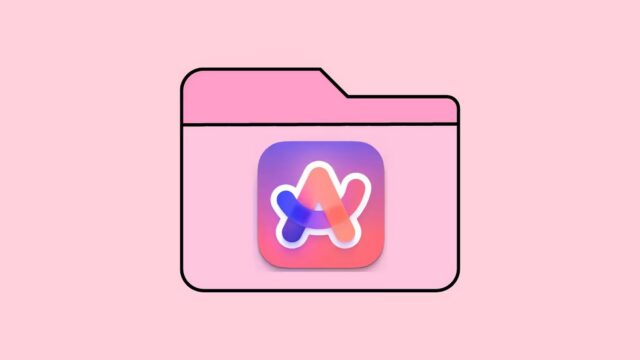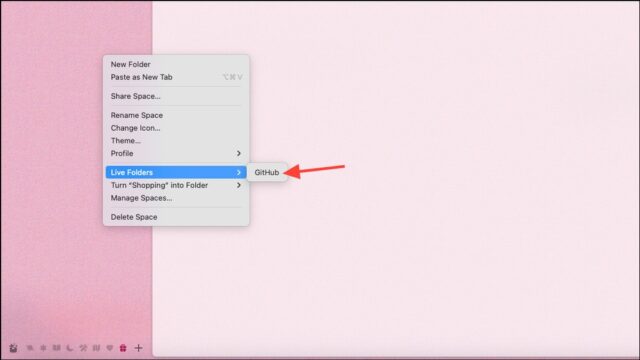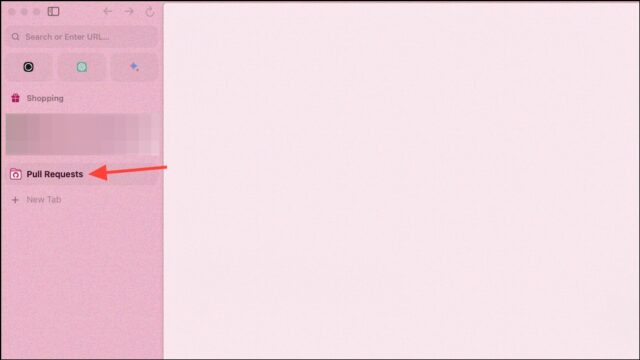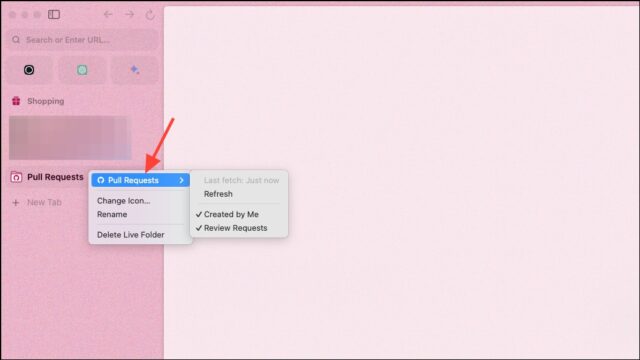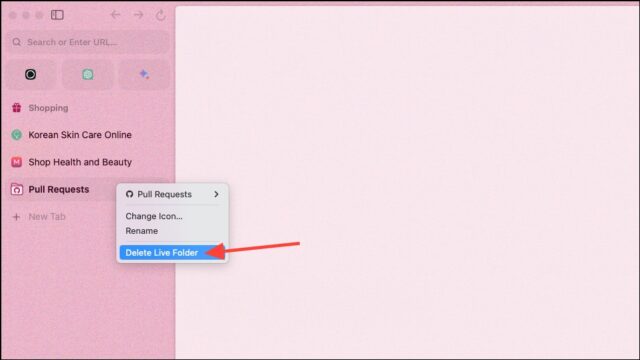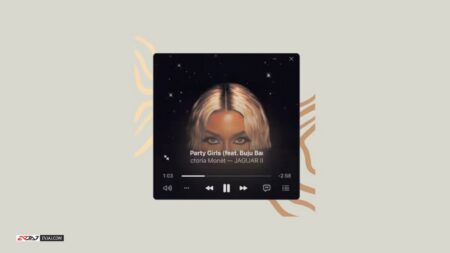ویژگی Live Folders مرورگر Arc سرانجام منتشر شد. با روش کار با Live Folders در مرورگر Arc در مک همراه باشید.
پیش از این که سراغ روش کار با Live Folders در مرورگر Arc در مک برویم، بیایید ببینیم این ویژگی چیست و چه فایده ای دارد. شرکت مرورگر نیویورک چندی پیش Live Folders را به همراه پیوندهای فوری با قانون بدنام Act II از مرورگر Arc معرفی کرد. مدتی طول کشید تا این ویژگی پس از نزدیک به ۲ ماه در نسخه بتا وارد مرورگر شود. اما بالاخره حداقل تا حدی از راه رسید. با آخرین به روز رسانی مرورگر Arc در مک، یعنی نسخه ۱.۳۸.۰، می توانید از Live Folders برای GitHub استفاده کنید.
Live Folders دقیقا چیست؟ به تازگی تمرکز عظیم مرورگر Arc بر ساختن مرورگری بوده است که برای شما اینترنت را مرور می کند. در حالی که ویژگی اصلی که واقعا آن روح را تجسم می دهد – Arc Explore – هنوز وارد نشده است، Live Folders نیز گامی در این مسیر هستند. با Live Folders، Arc Browser می خواهد رفتار کاربر را پیشبینی کند و کارهایی را که باید برای مرور اینترنت انجام دهید کاهش دهد. برای مثال، اگر وبلاگی را دوست دارید، هر زمان که داستان جدیدی وجود داشته باشد، به طور خودکار یک برگه جدید در پوشه Live می سازد. این ایده پایین خط است.
اکنون، در نسخه فعلی، فقط با GitHub کار می کند. با پوشه های Live GitHub، به طور خودکار درخواست ها را از شما و تیمتان در یک مکان جمعآوری می کند.
می خواهید در مورد مرورگر Arc بیشتر بدانید؟ روش همگام کردن مرورگر Arc میان مک و ویندوز را ببینید.
روش کار با Live Folders در مرورگر Arc در مک
روش کار با Live Folders در مرورگر Arc در مک را در مراحل زیر می بینید:
۱- هنگامی که با GitHub در مرورگر Arc تعامل دارید، برای ساختن یک Live Folder از GitHub، نیازی به انجام دستی کاری ندارید. دفعه بعد که روی دکمه Create a Pull Request در Github از مرورگر Arc کلیک کنید، به طور خودکار یک پوشه زنده می سازد، که هر بار که یک درخواست کشش مربوط به شما باشد، به خودی خود به روز می شود.
۲- همچنین می توانید Live Folder را به صورت دستی ایجاد کنید. روی نوار کناری کلیک راست کنید.
۳- سپس، به Live Folders بروید و ‘GitHub’ (تنها گزینه در حال حاضر) را از منوی فرعی انتخاب کنید.
۴- Live Folder در نوار کناری ظاهر می شود.
۵- همچنین می توانید PR هایی را که می خواهید به پوشه زنده اضافه کنید فیلتر کنید. روی پوشه کلیک راست کنید.
۶- از منوی زمینه به Pull Requests بروید. از منوی فرعی، می توانید گزینههای مختلفی را برای مشاهده PR انتخاب کنید، مانند ‘Created By Me’، ‘Review Requests’، ‘Drafts’، یا هر مخزن خاصی را اضافه کنید و موارد دیگر. (گزینه ها می توانند متفاوت باشند).
۷- برای غیرفعال کردن پوشه، می توانید به سادگی آن را حذف کنید و Arc در آینده تا زمانی که آن را به صورت دستی از گزینه های نوار کناری فعال نکنید، Live Folders را برای GitHub نمی سازد. بر روی پوشه کلیک راست کنید و روی ‘Delete Live Folder’ کلیک کنید.
روش کار با Live Folders در مرورگر Arc در مک به این ترتیب است. فعلا همین است. برخی از مردم فکر می کنند که پوشه های زنده فقط فیدهای RSS پیشرفته اند و تنها زمان نشان می دهد که آیا می توانند با بهبود ویژگی ها در طول زمان ثابت شوند که چیز بیشتری هستند یا خیر. برنامه های Live Folders شامل ادغام این ویژگی با سرویس های محبوبی مانند Figma، Notion، Google Drive، Linear و موارد دیگر در هفته های آینده است.